一、创建Spring项目
1、选择项目类型
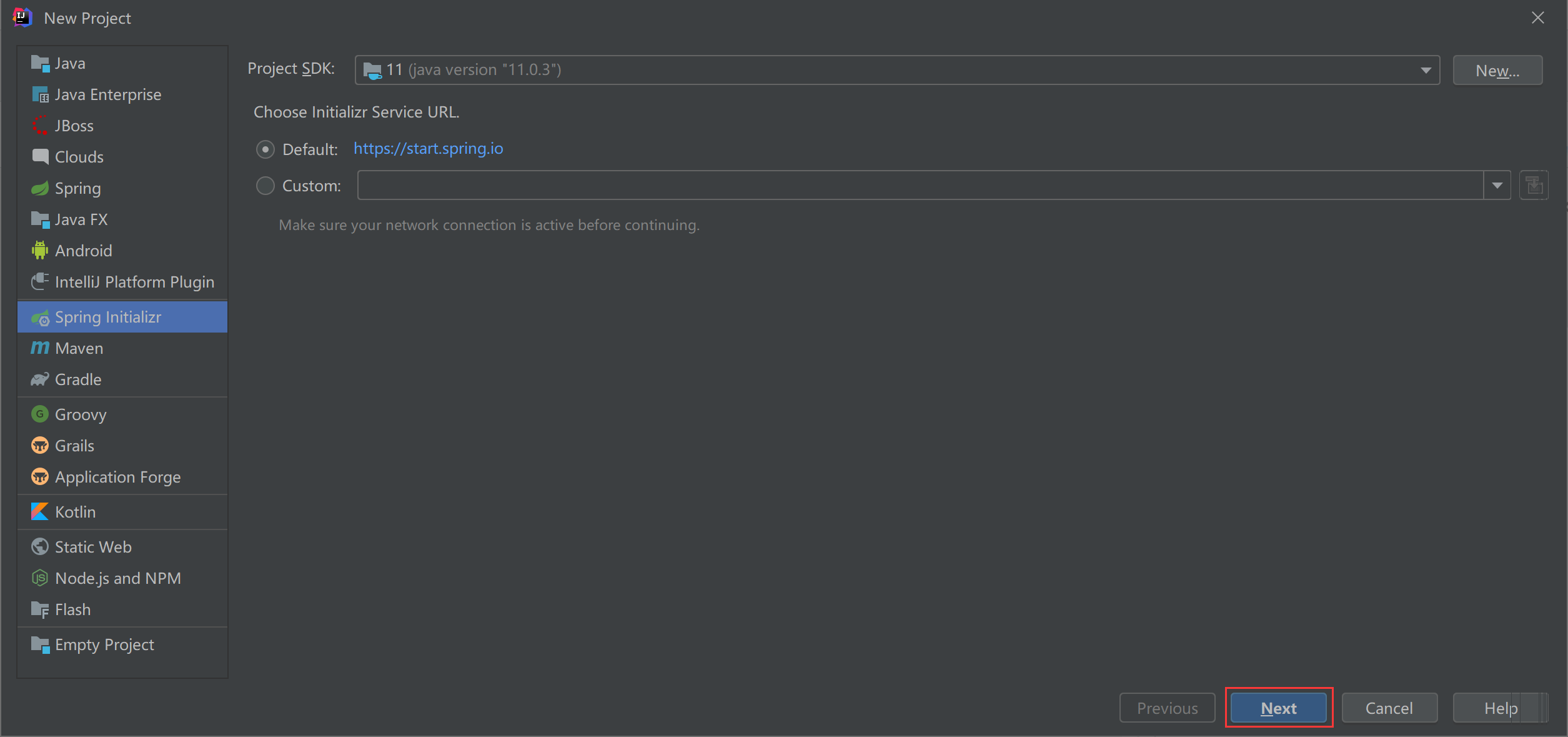
2、编辑项目名称
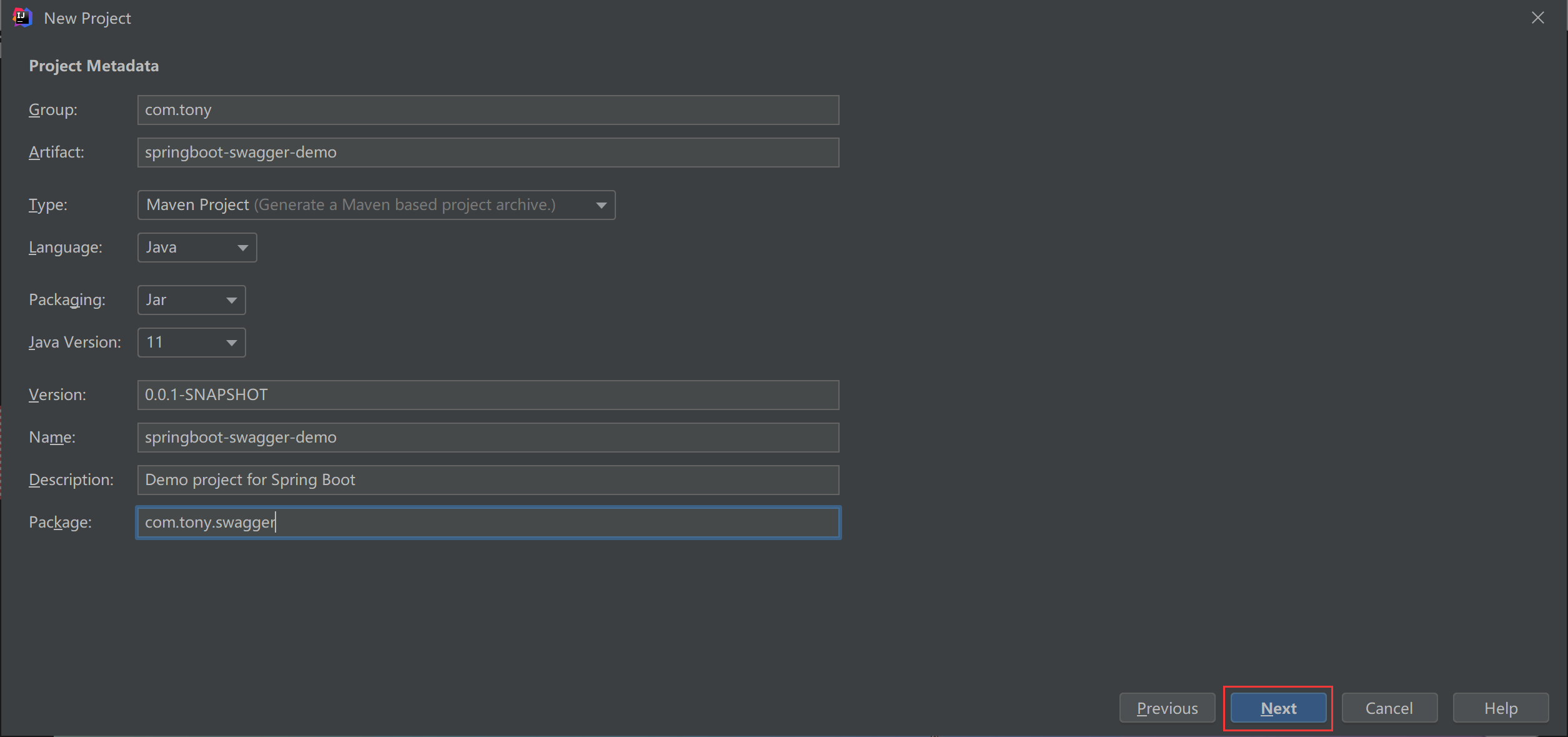
3、选择web项目
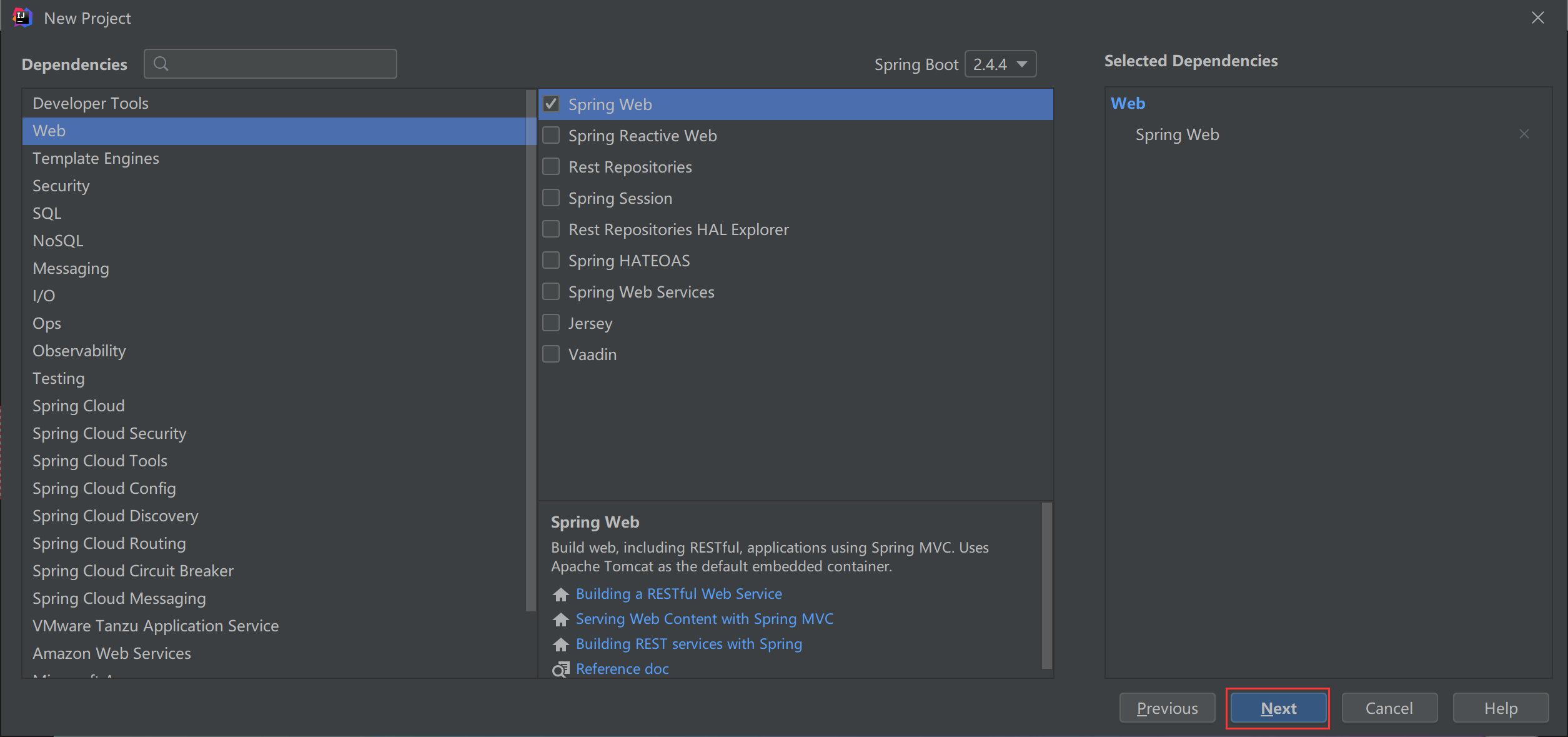
4、选择文件夹
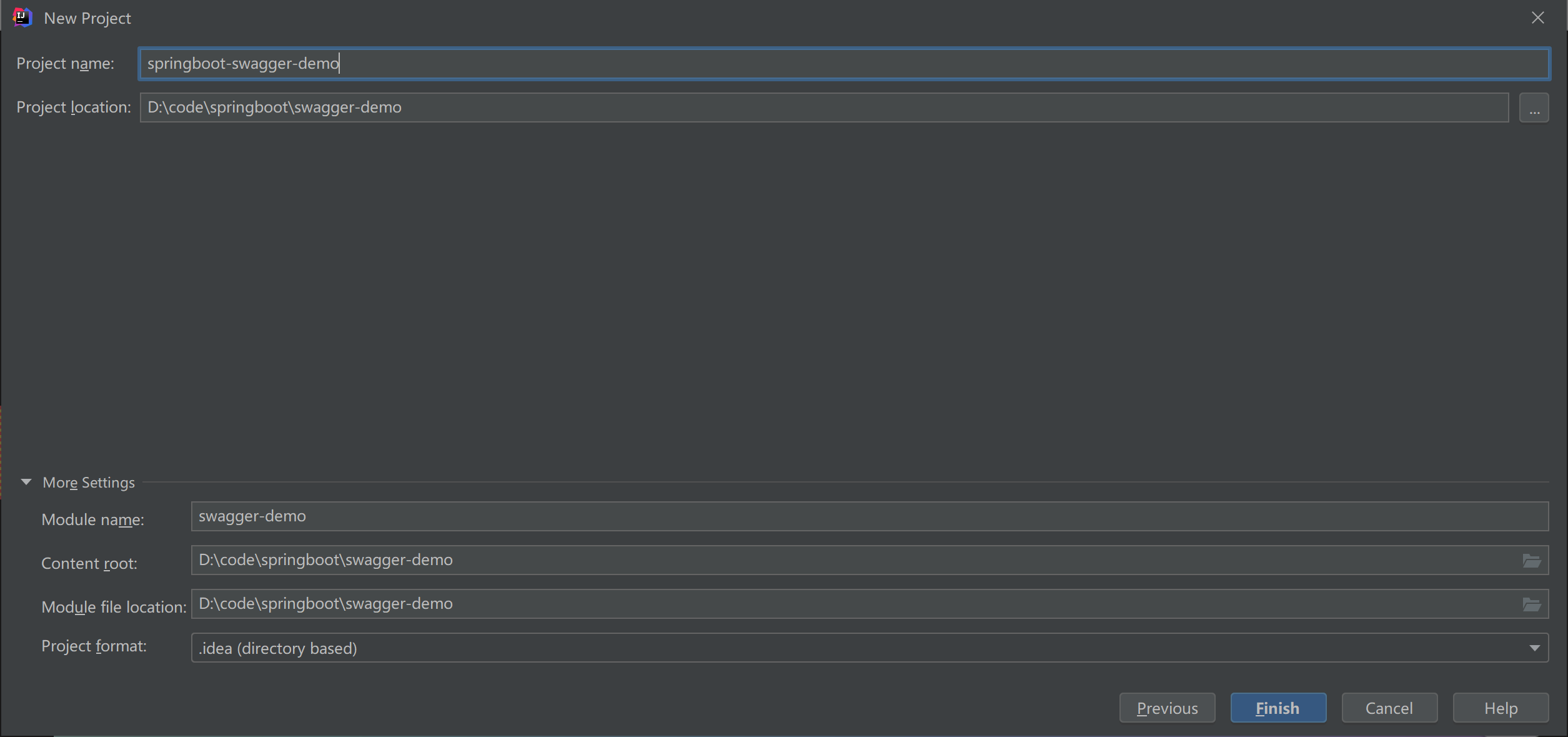
二、导入依赖
1、Springfox Swagger2
<!-- https://mvnrepository.com/artifact/io.springfox/springfox-swagger2 -->
<dependency>
<groupId>io.springfox</groupId>
<artifactId>springfox-swagger2</artifactId>
<version>3.0.0</version>
</dependency>
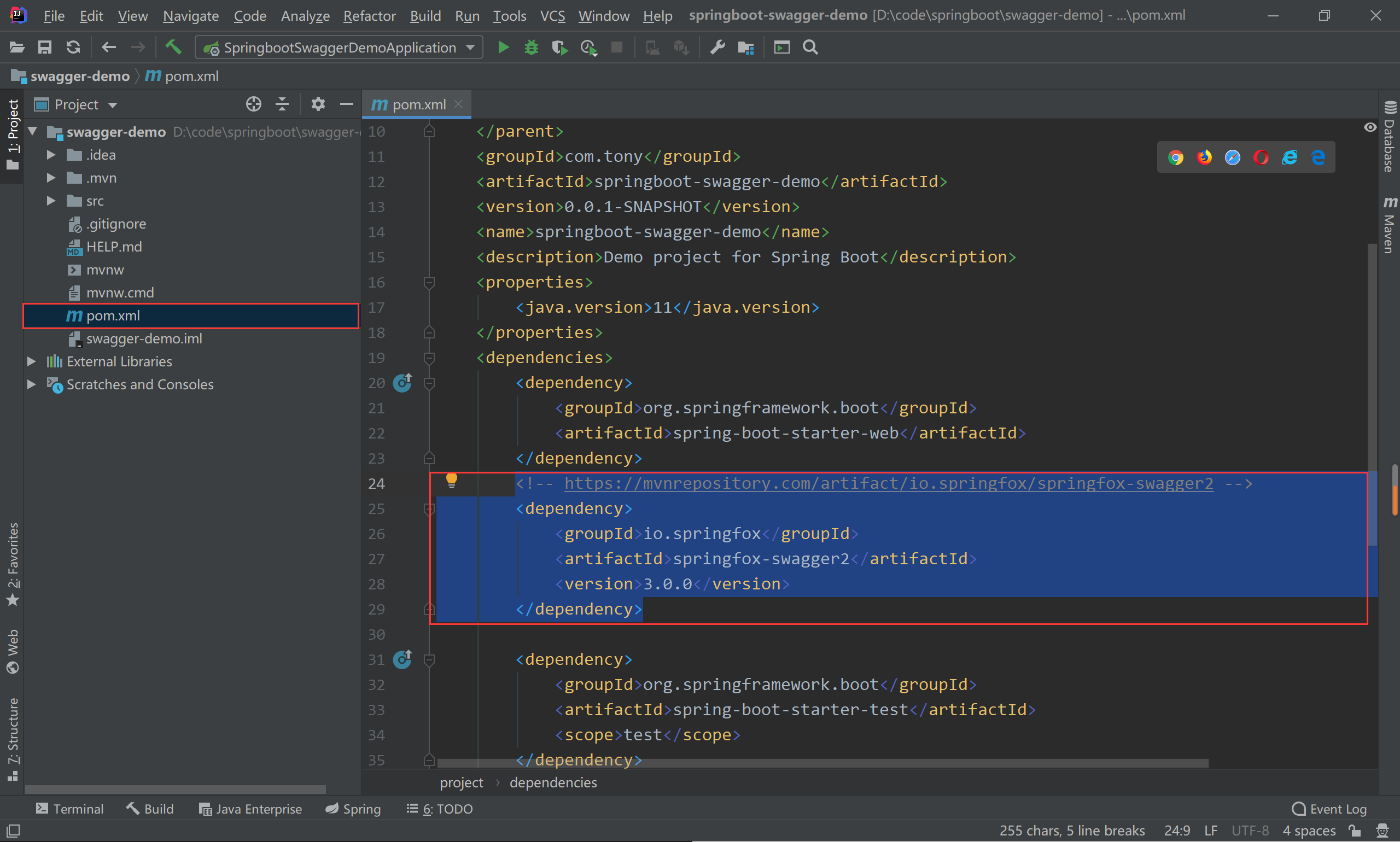
2、Springfox Swagger UI
<!-- https://mvnrepository.com/artifact/io.springfox/springfox-swagger-ui -->
<dependency>
<groupId>io.springfox</groupId>
<artifactId>springfox-swagger-ui</artifactId>
<version>3.0.0</version>
</dependency>

三、新建Hello工程
1、创建Controller
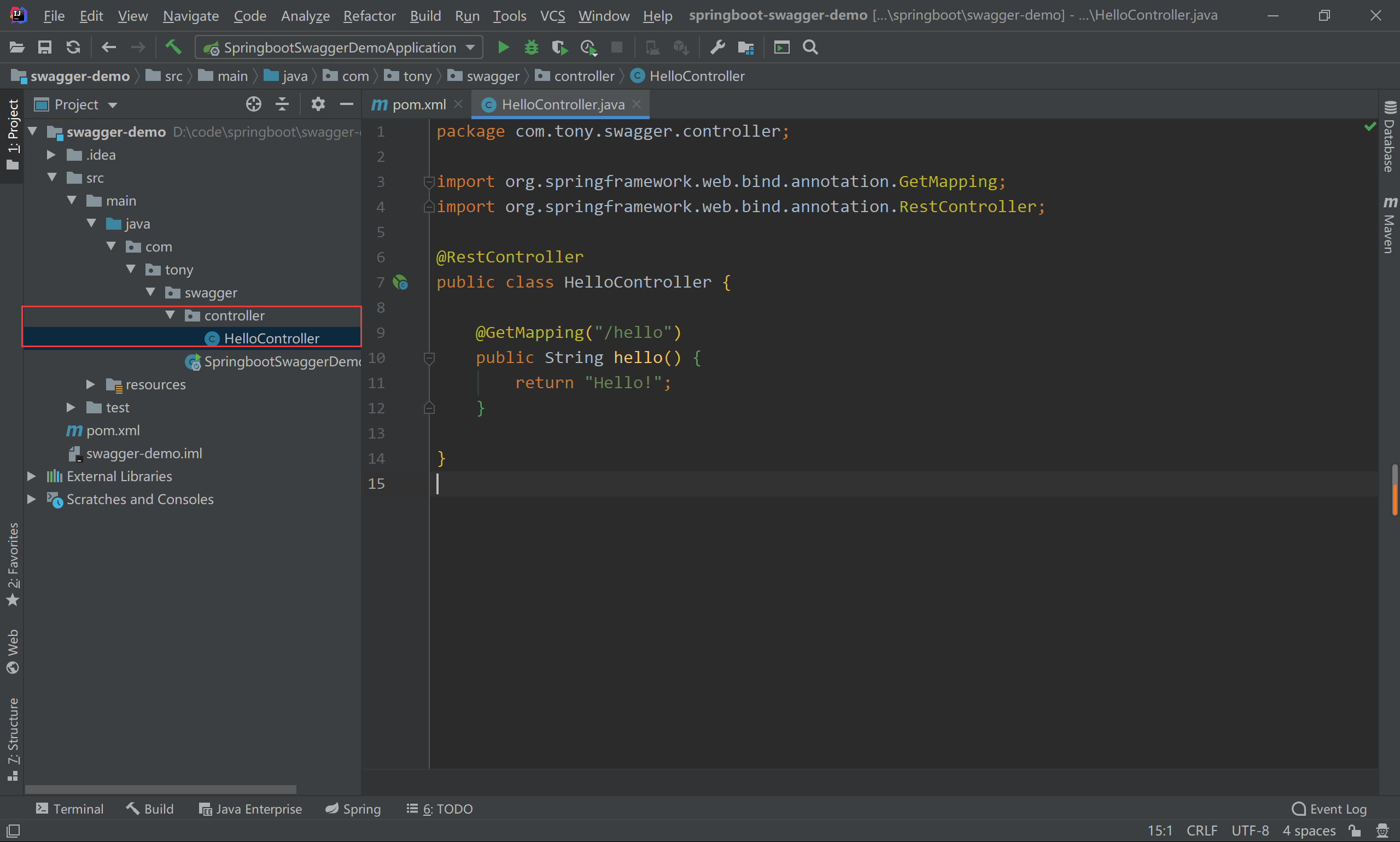
2、运行项目
此时项目存在两个请求:error(默认请求);hello
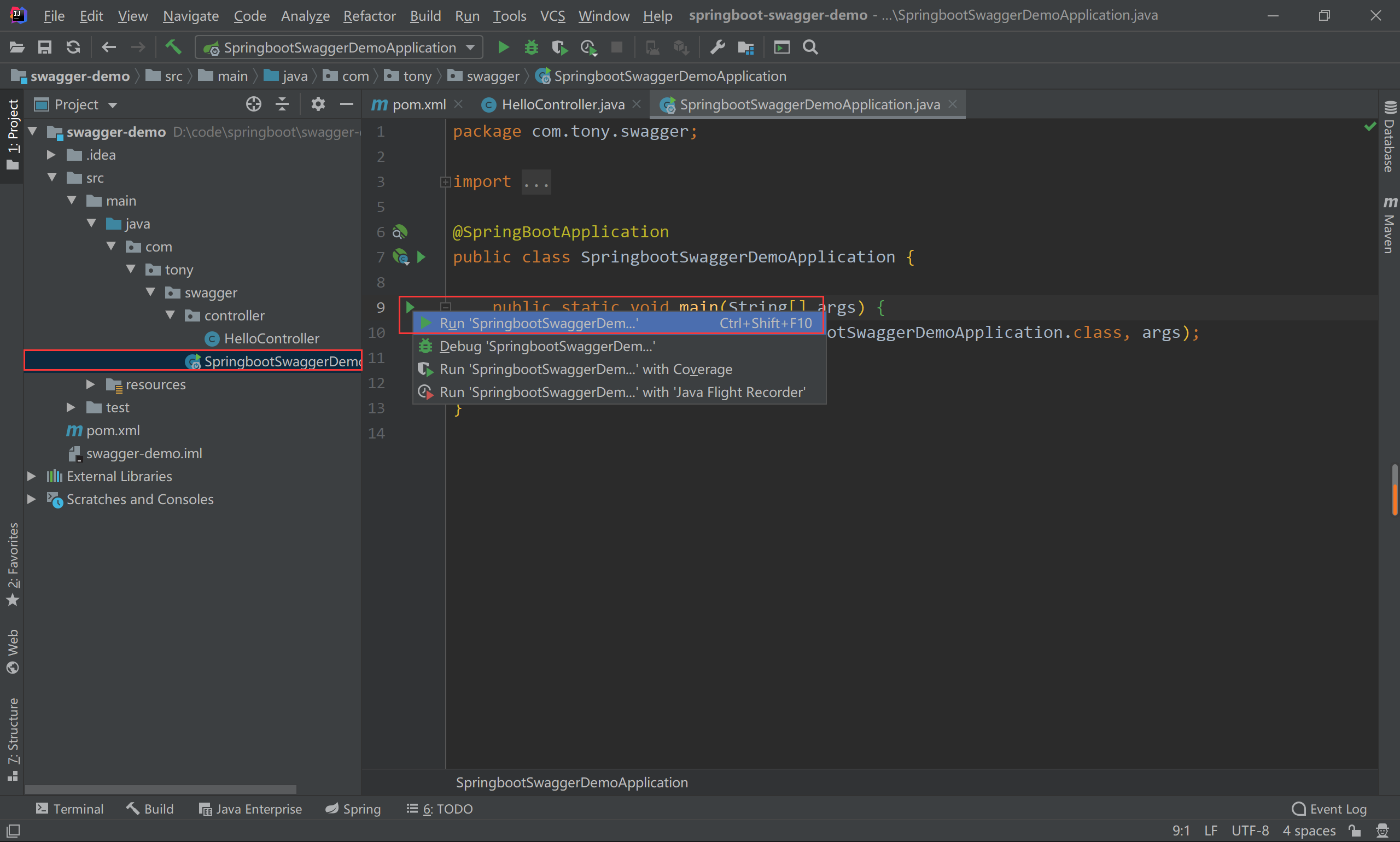
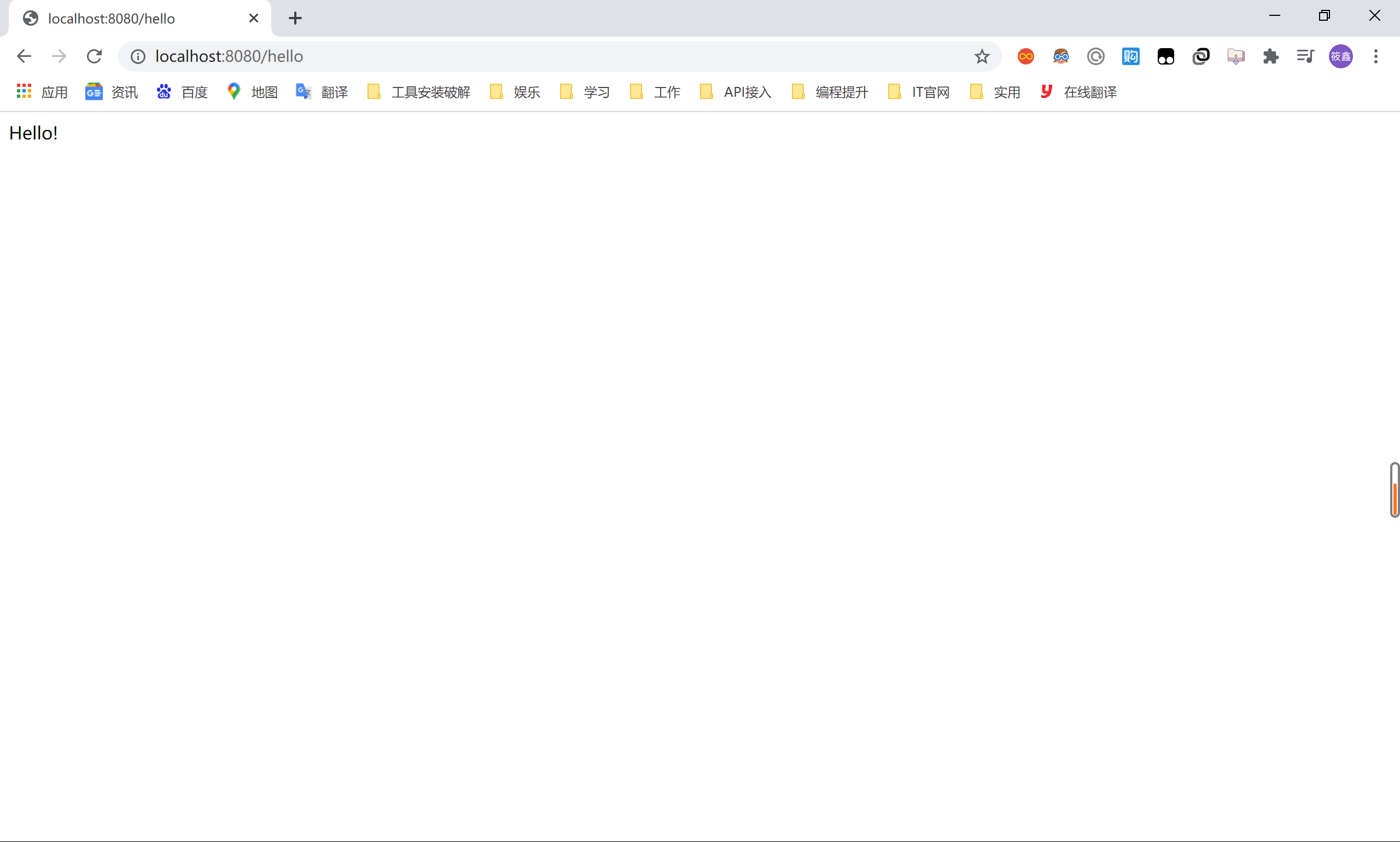
四、配置Swagger
1、创建Config
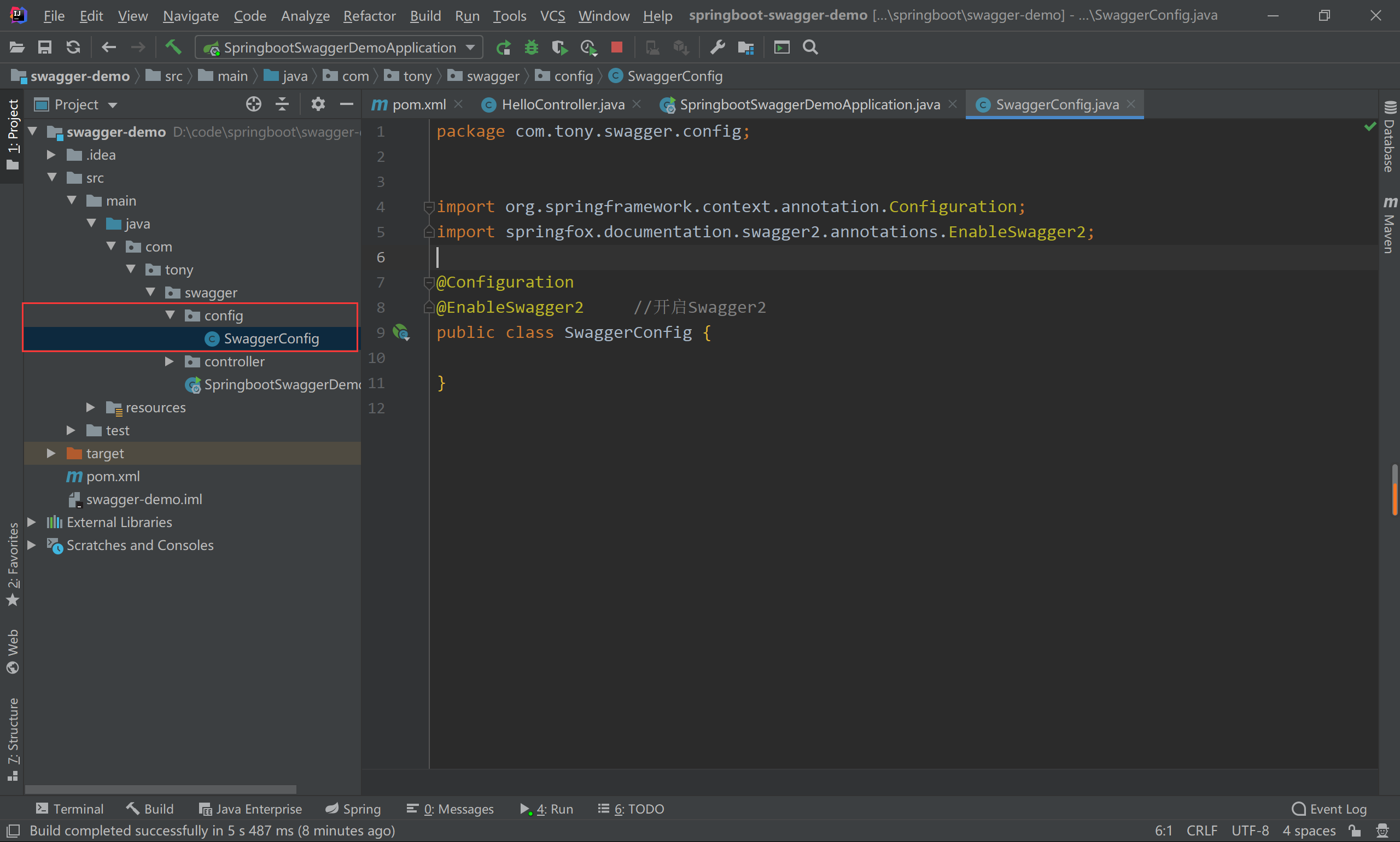
2、测试运行
注:Swagger3.0.0版本没有此界面,版本已经回退到2.9.2
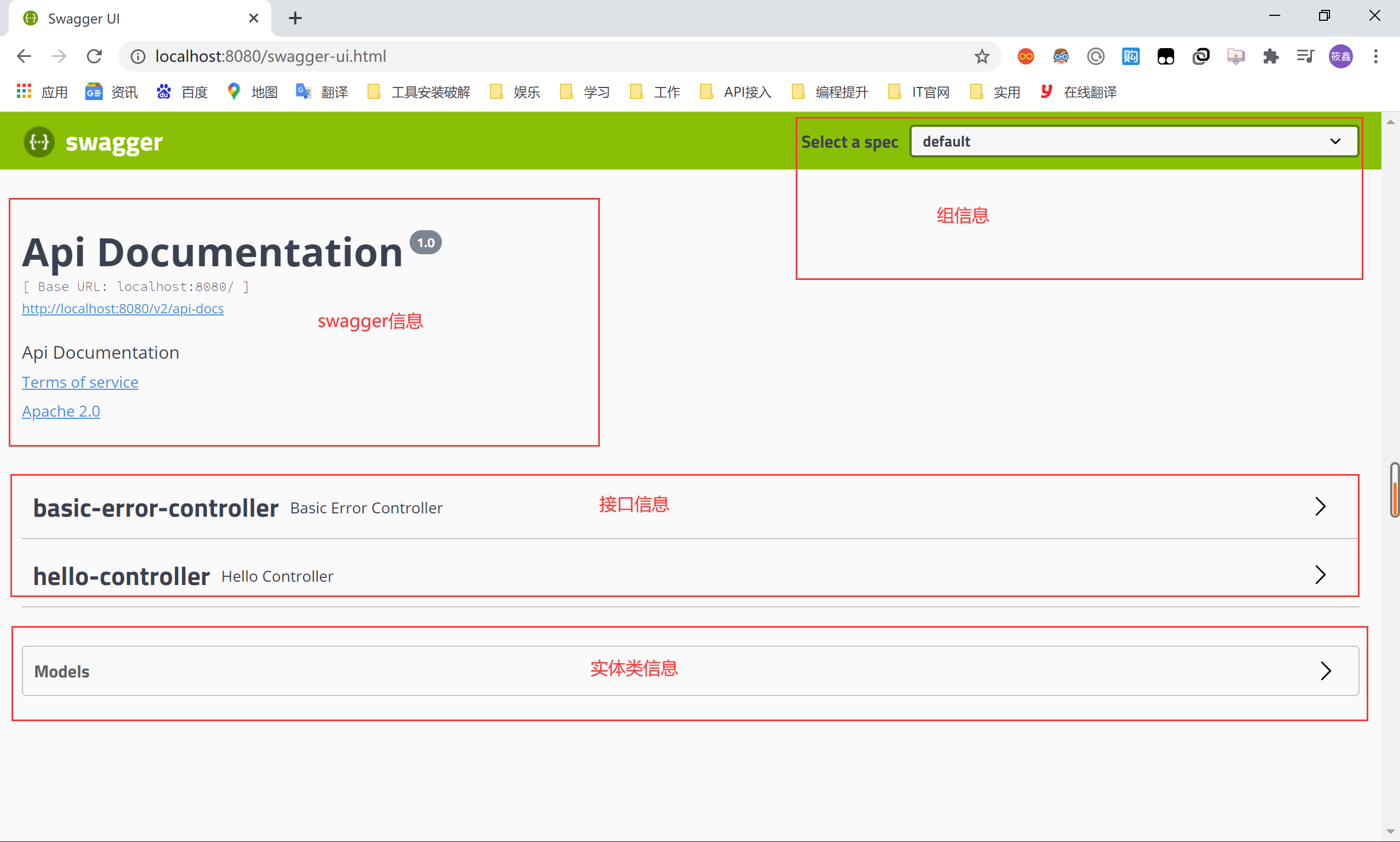
3、创建bean实例Docket
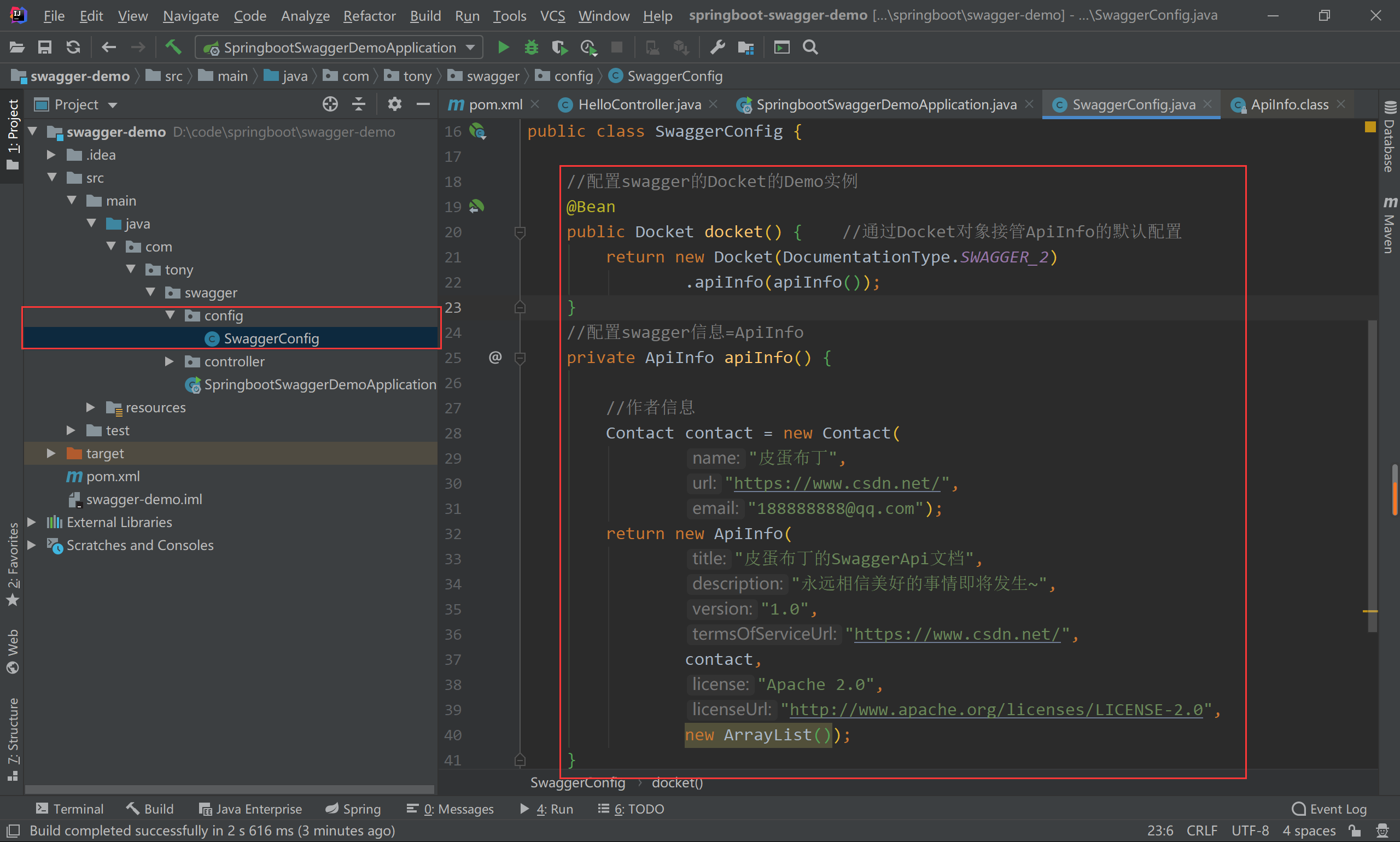
4、查看修改结果
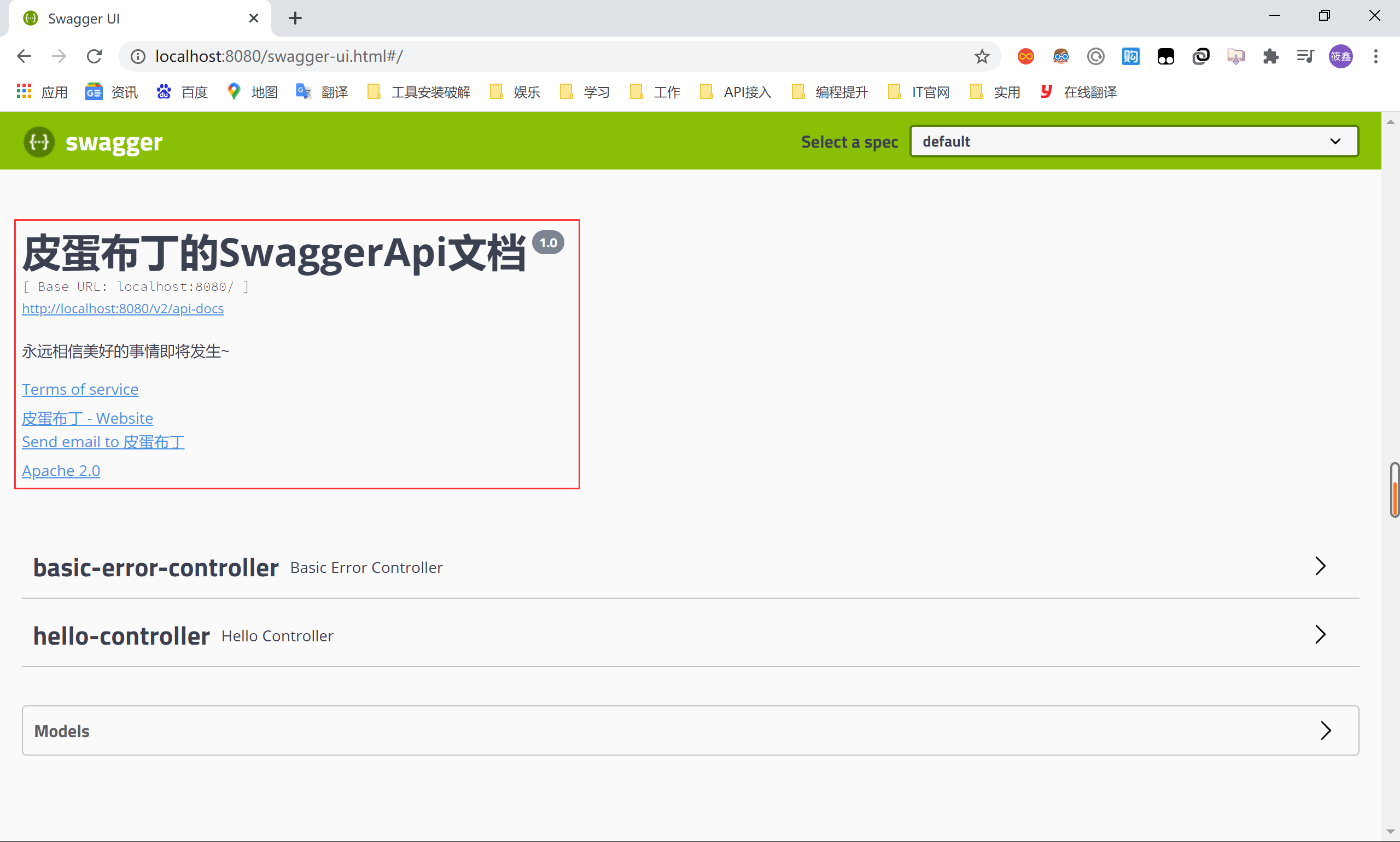
五、Swagger配置扫描接口
1、配置扫描路径
//RequestHandlerSelectors 配置要扫描接口的方式
//basePackage() 指定要扫描的包
//any() 扫面全部
//withClassAnnotation 扫描类上的注解,参数是一个注解上的放射对象
//withMethodAnnotation 扫描方法上的注解
//paths() 过滤什么路径
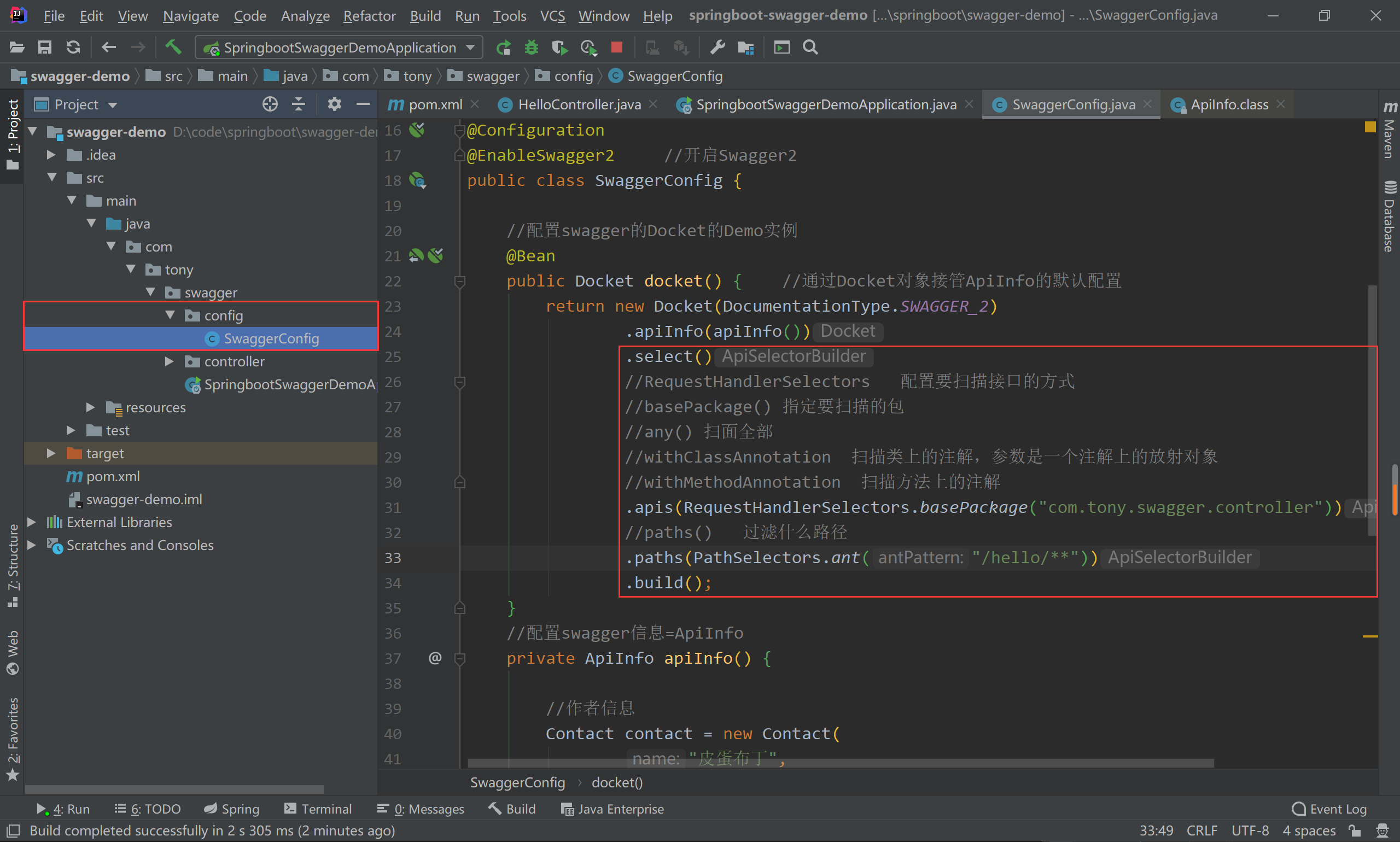
2、扫描结果
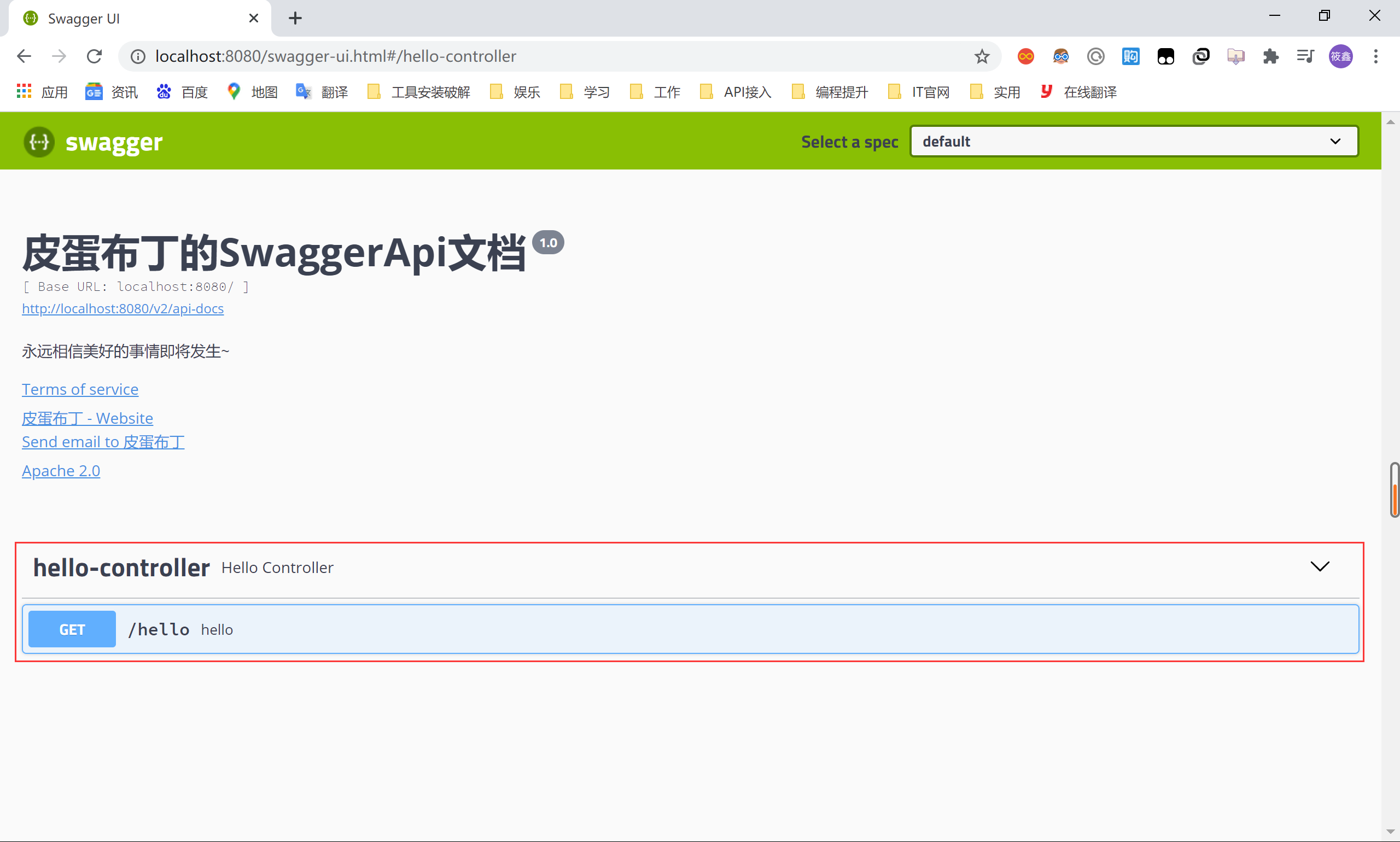
3、配置是否启动Swagger
源码默认配置为true
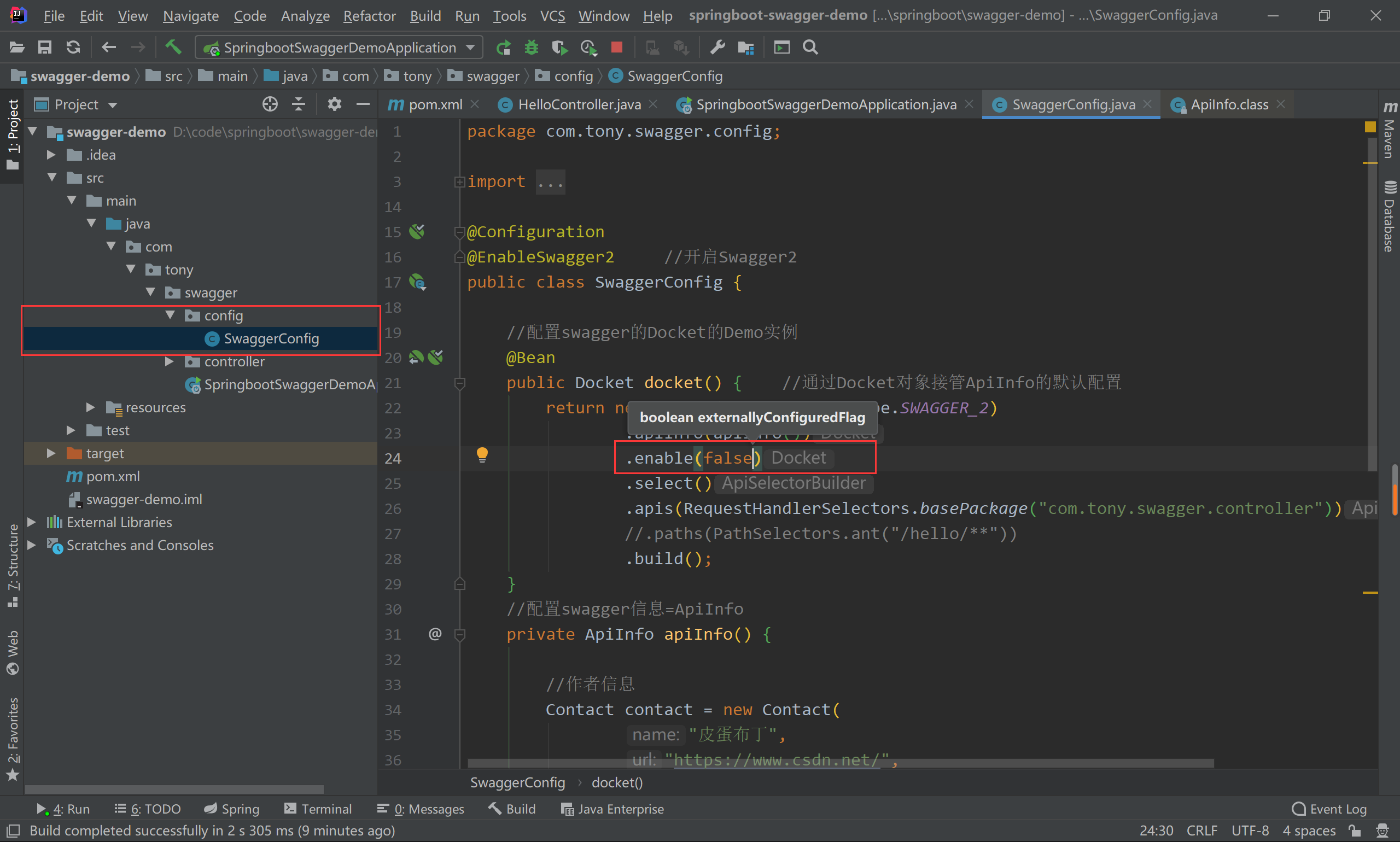
配置为false的结果:
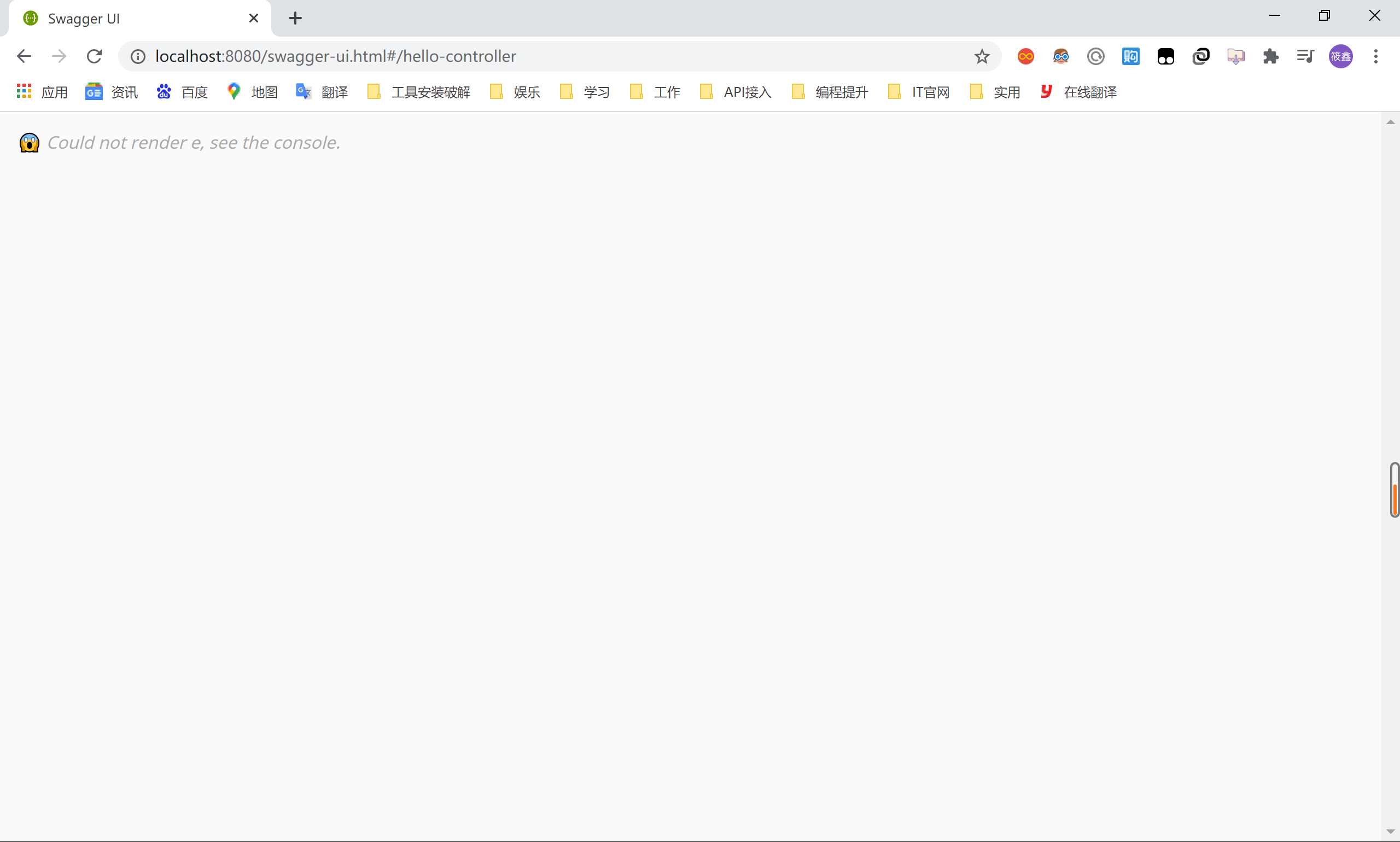
六、多环境选择Swagger
1、配置多个环境(正式、测试)
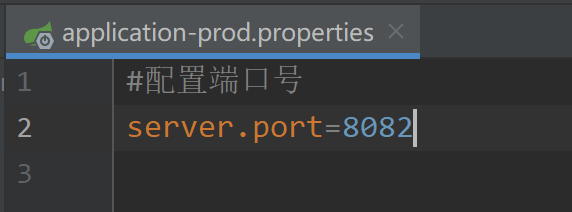
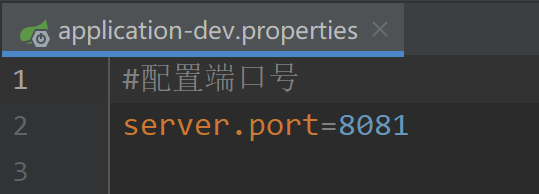
2、激活环境配置
也就是application-dev.properties文件,8081端口
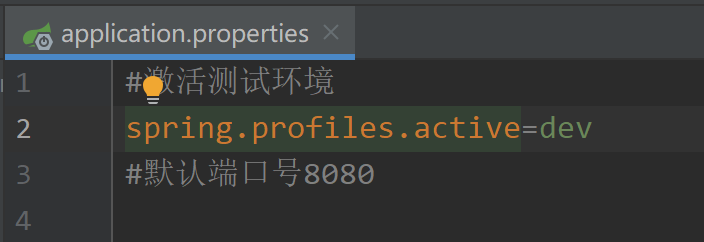
3、过滤环境配置
方法一:使用@Profile()注解
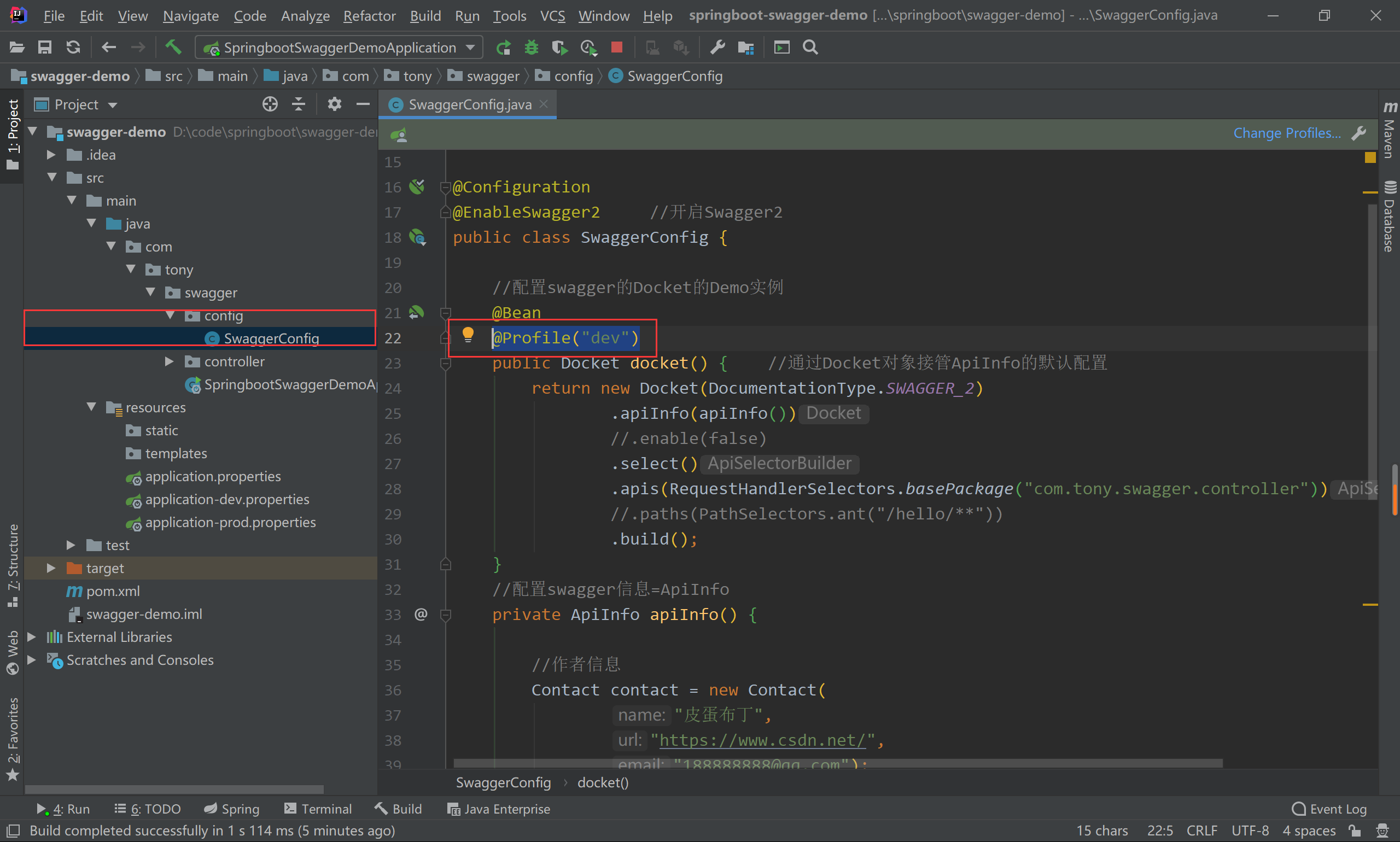
方法二:语句直接配置

4、运行结果
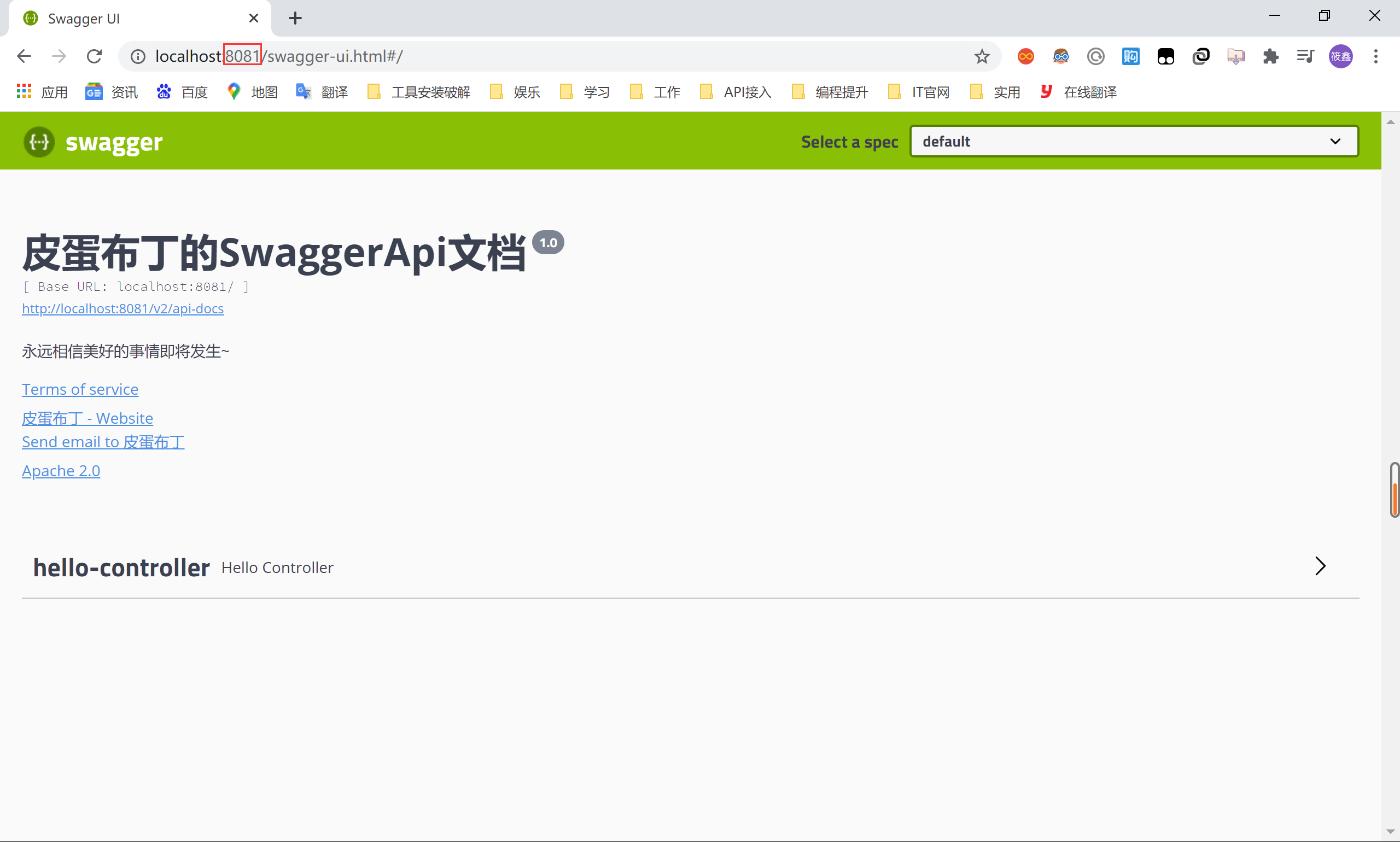
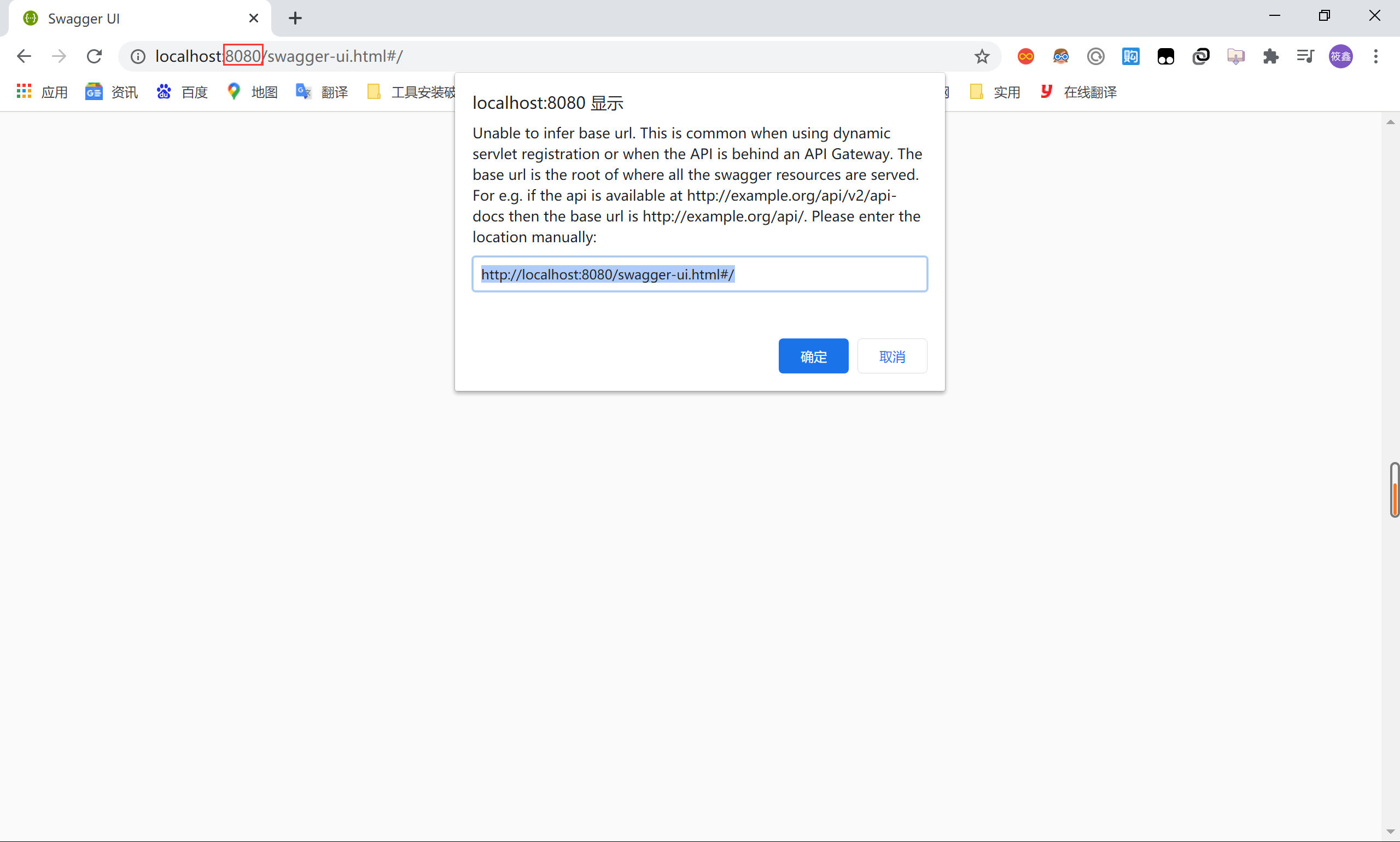
七、配置API文档分组
1、配置单个
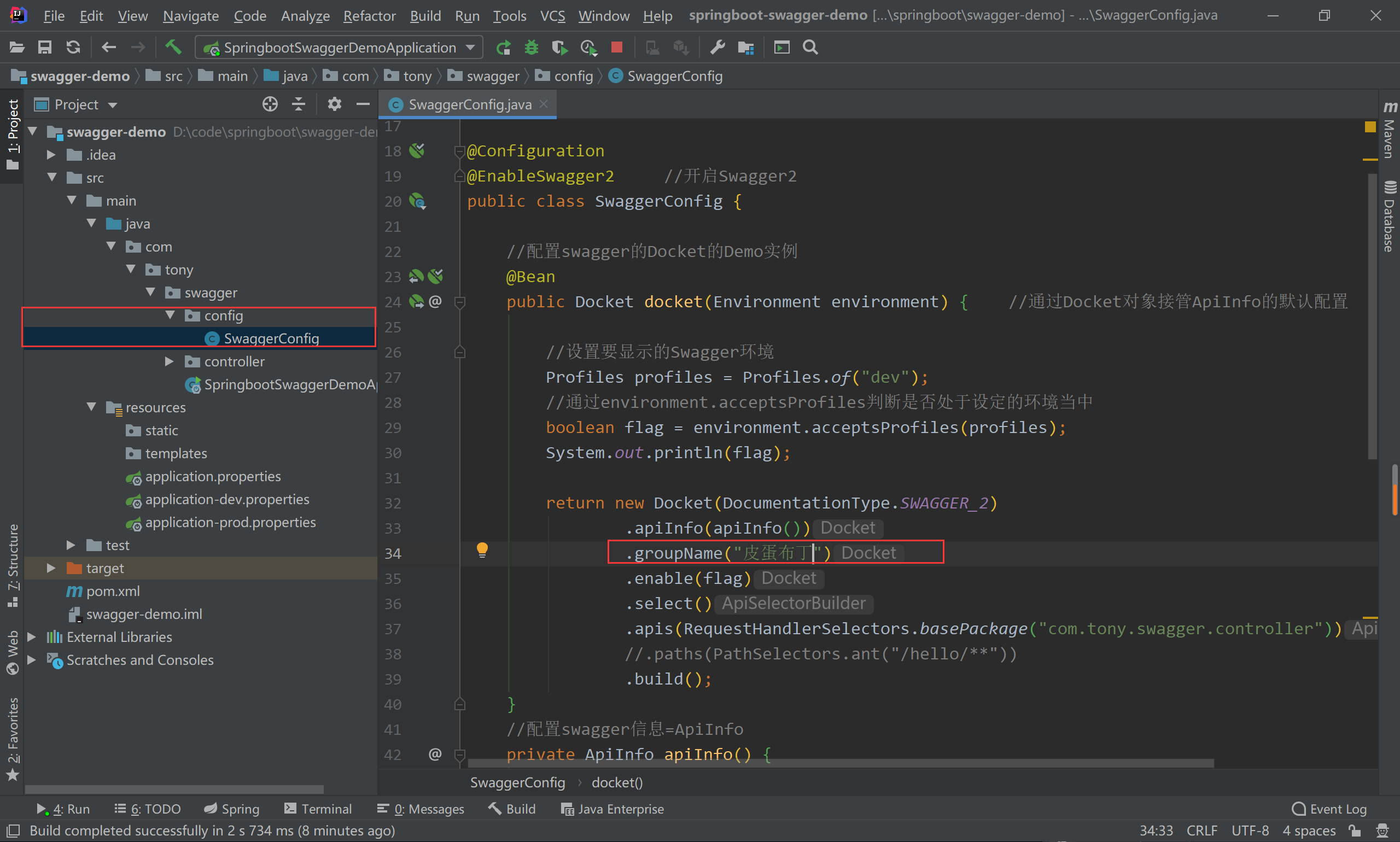
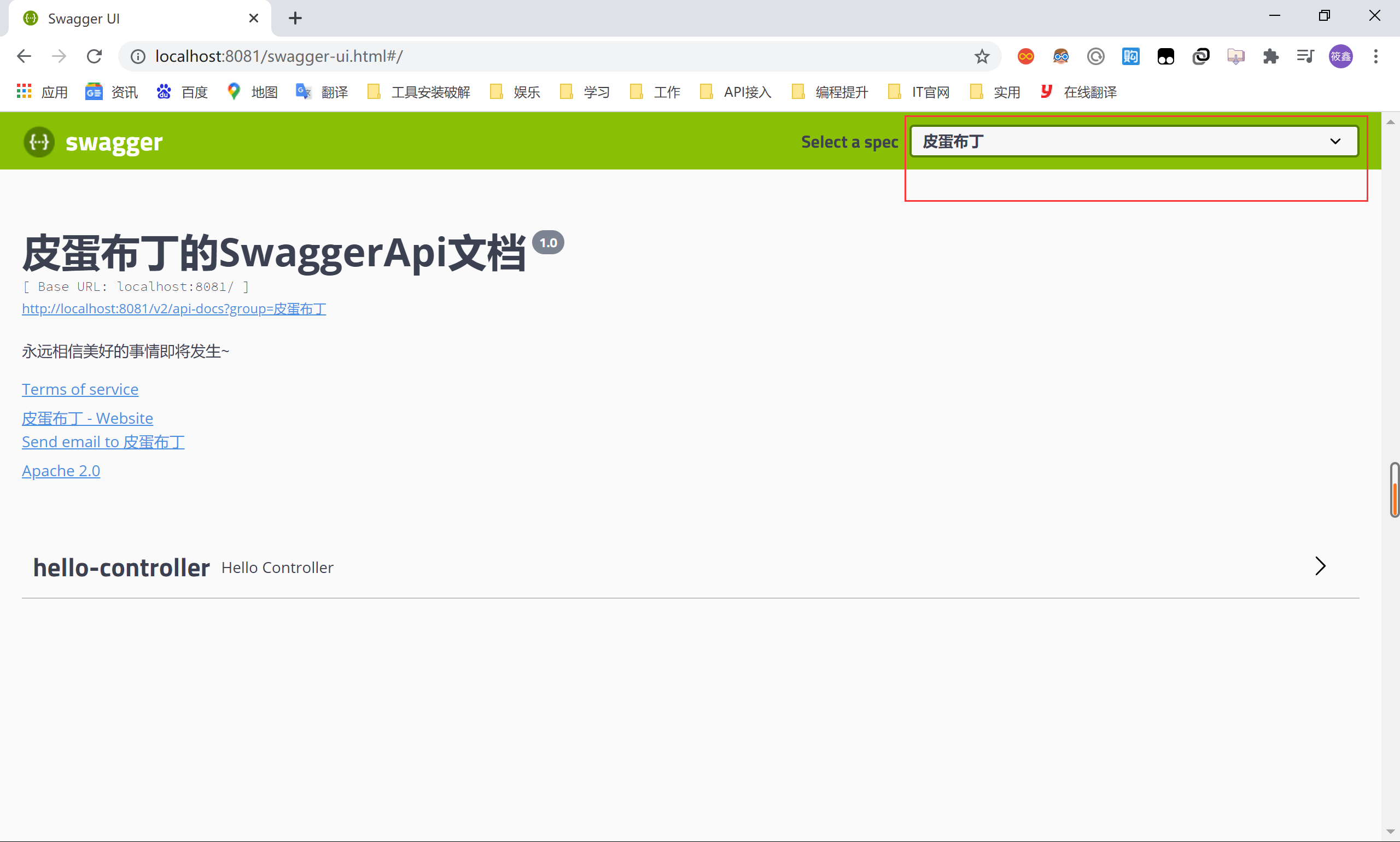
2、配置多个
配置多个Docket实例即可实现
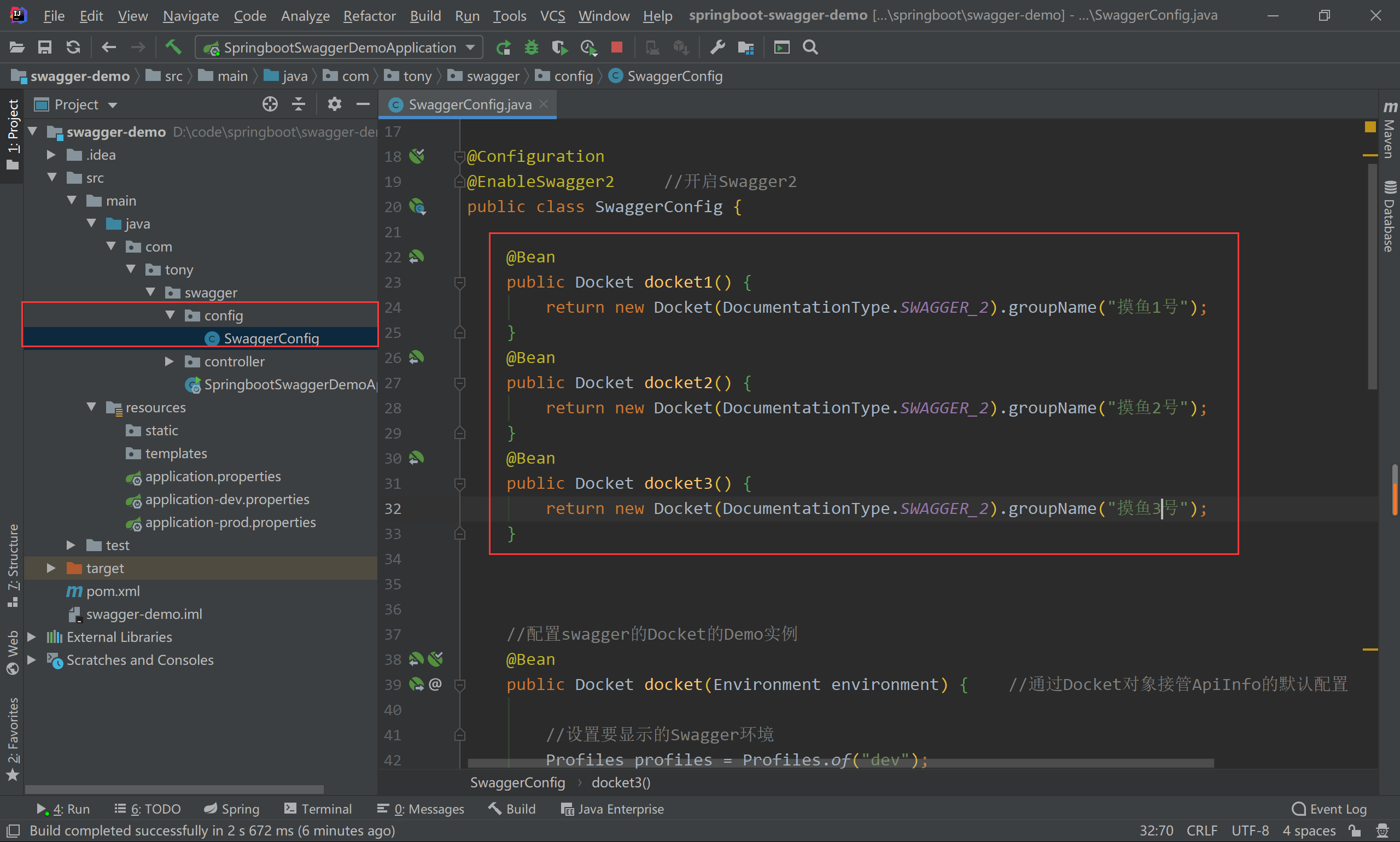

八、实体类配置
1、实体类
若接口中的属性是私有的,需要有get、set方法,Swagger才能访问到
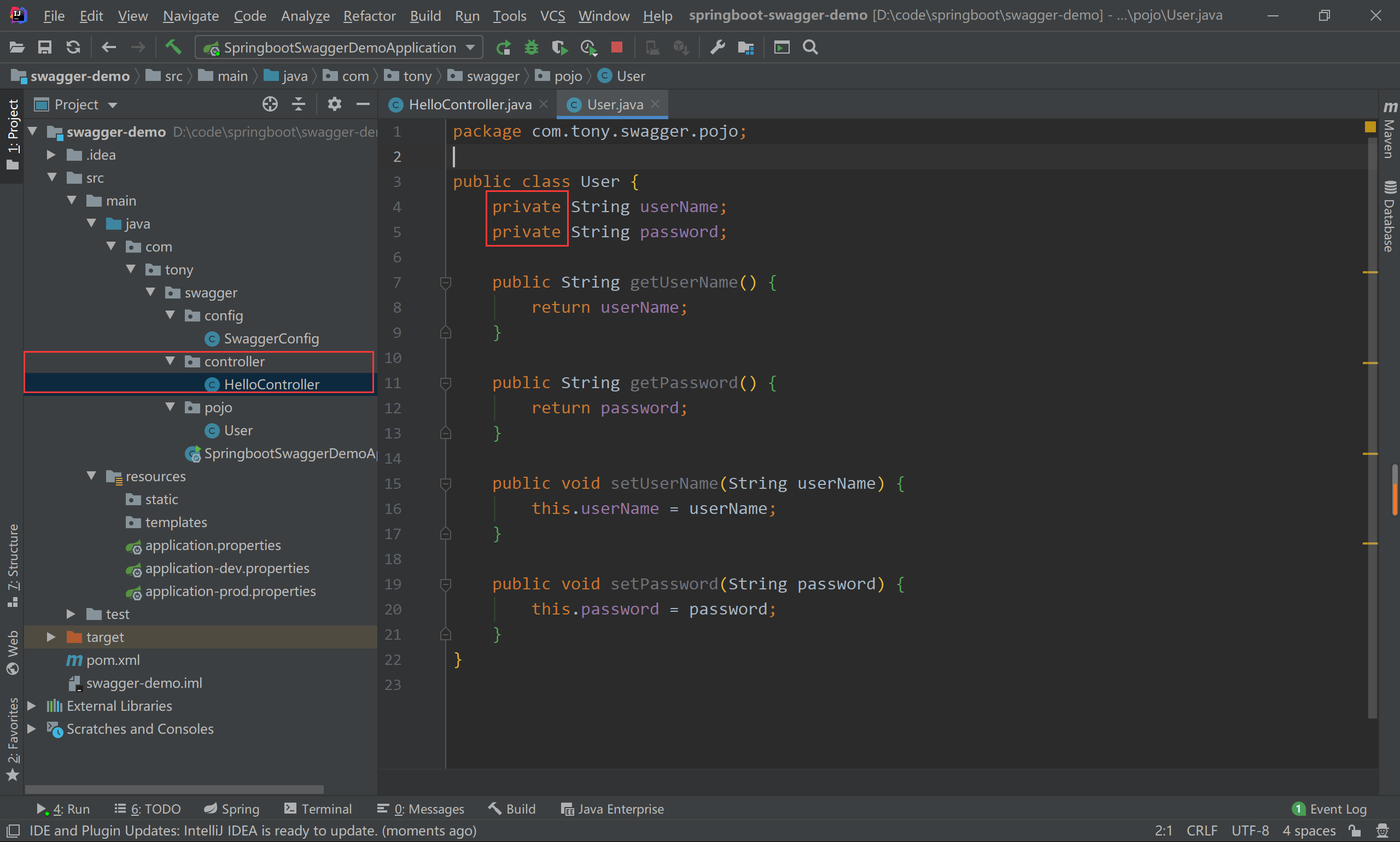
2、接口
只要接口返回中存在实体类,就会被Swagger扫描到
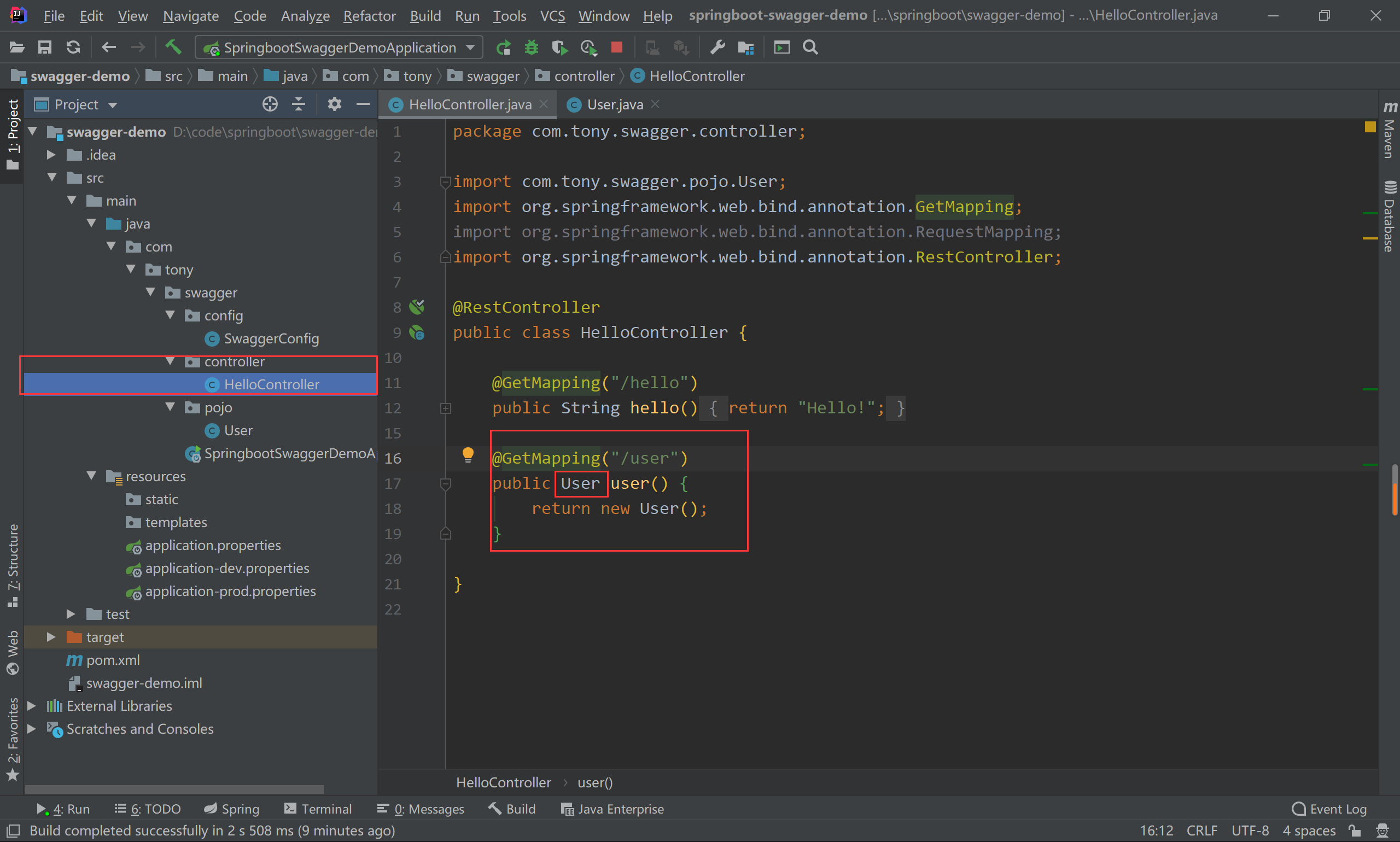
3、结果
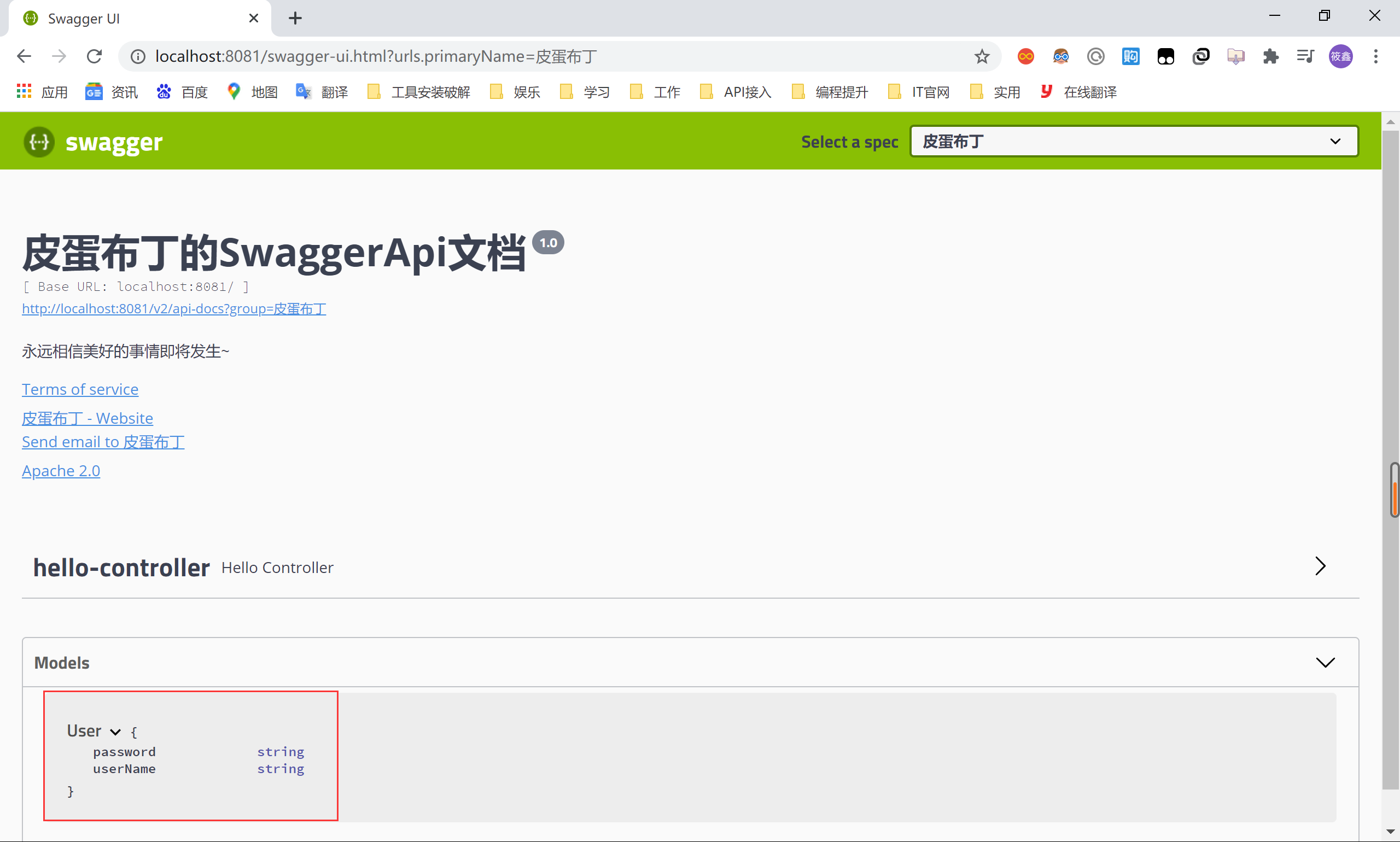
4、实体类添加文档注释
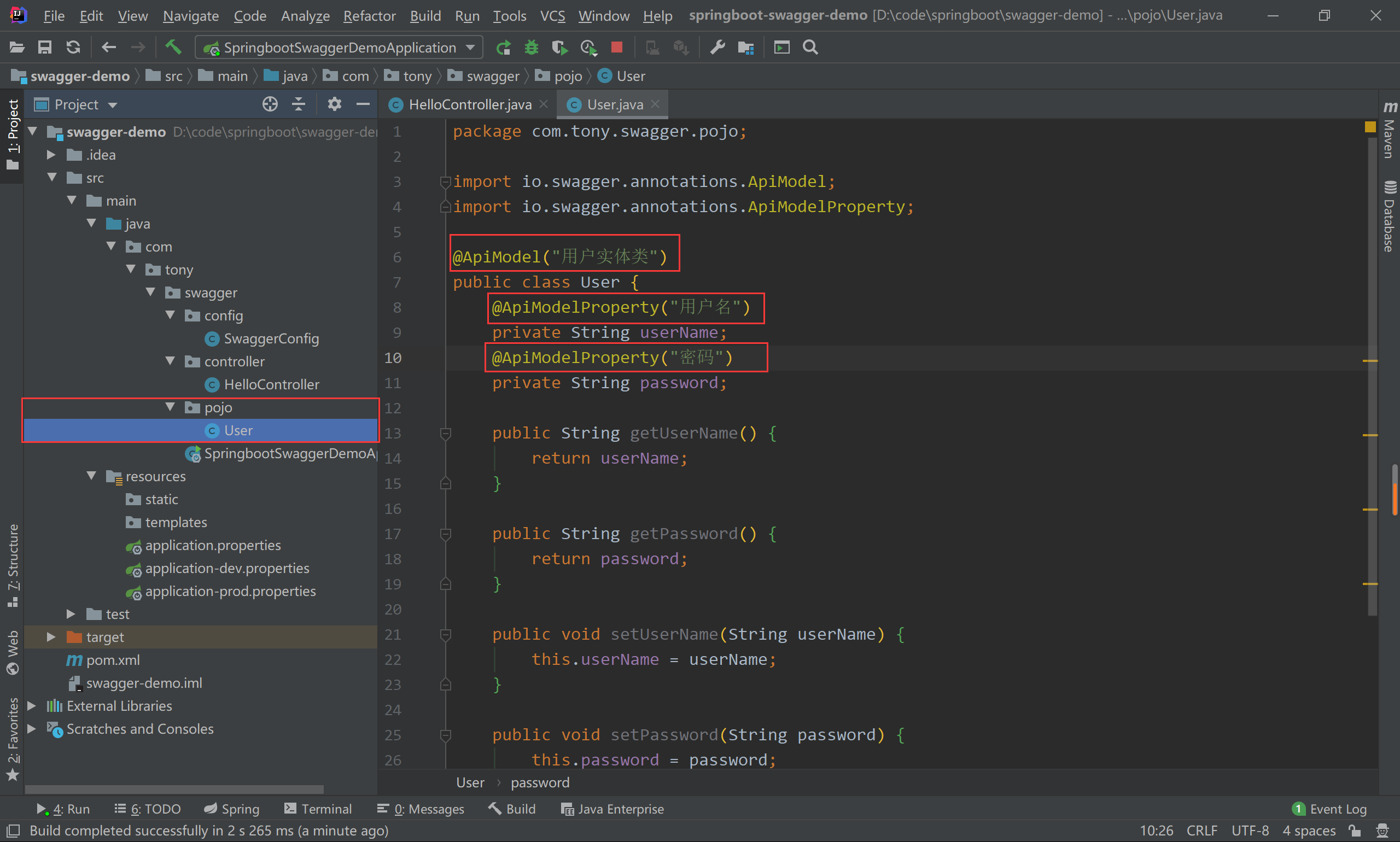
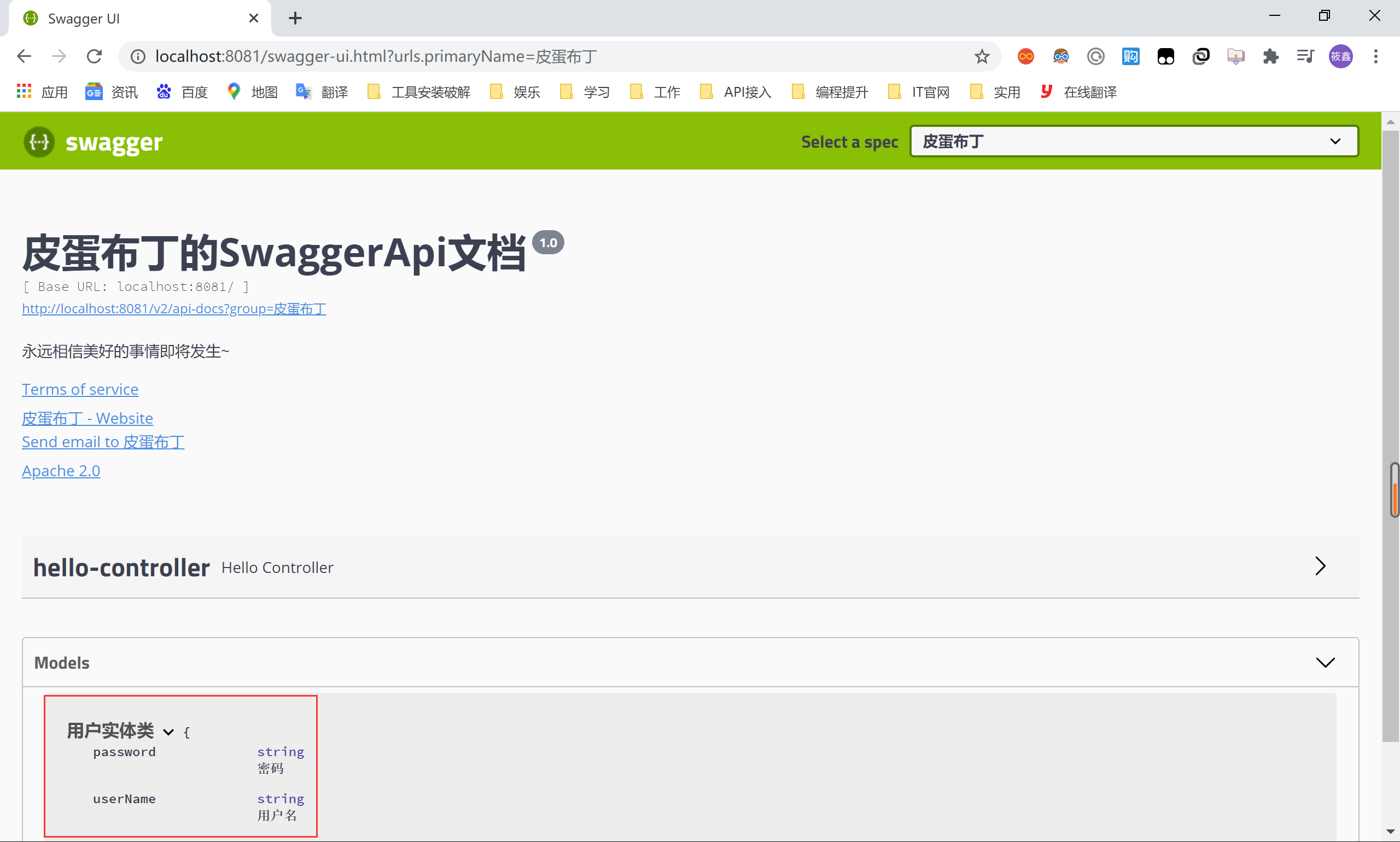
5、接口添加文档注释
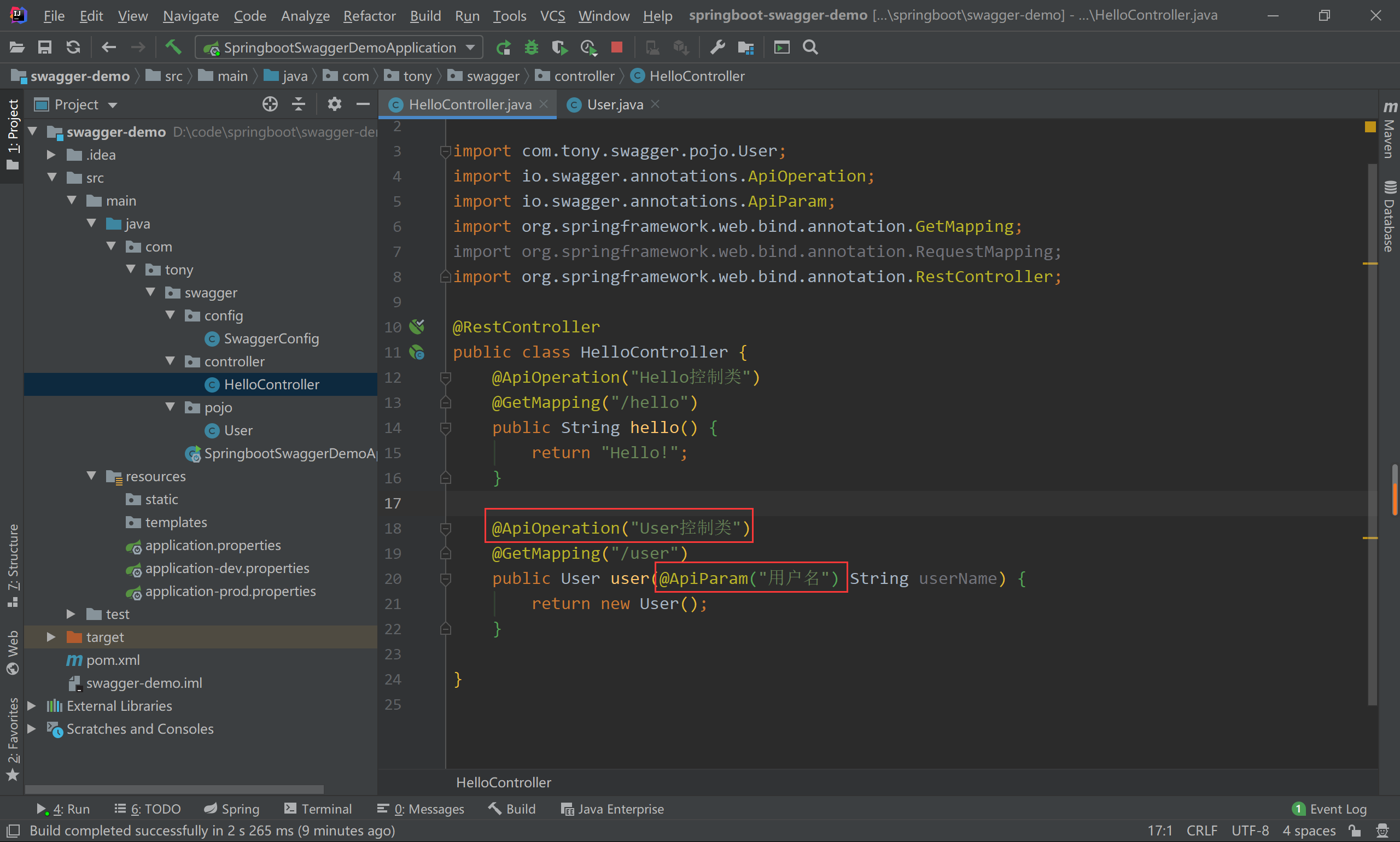
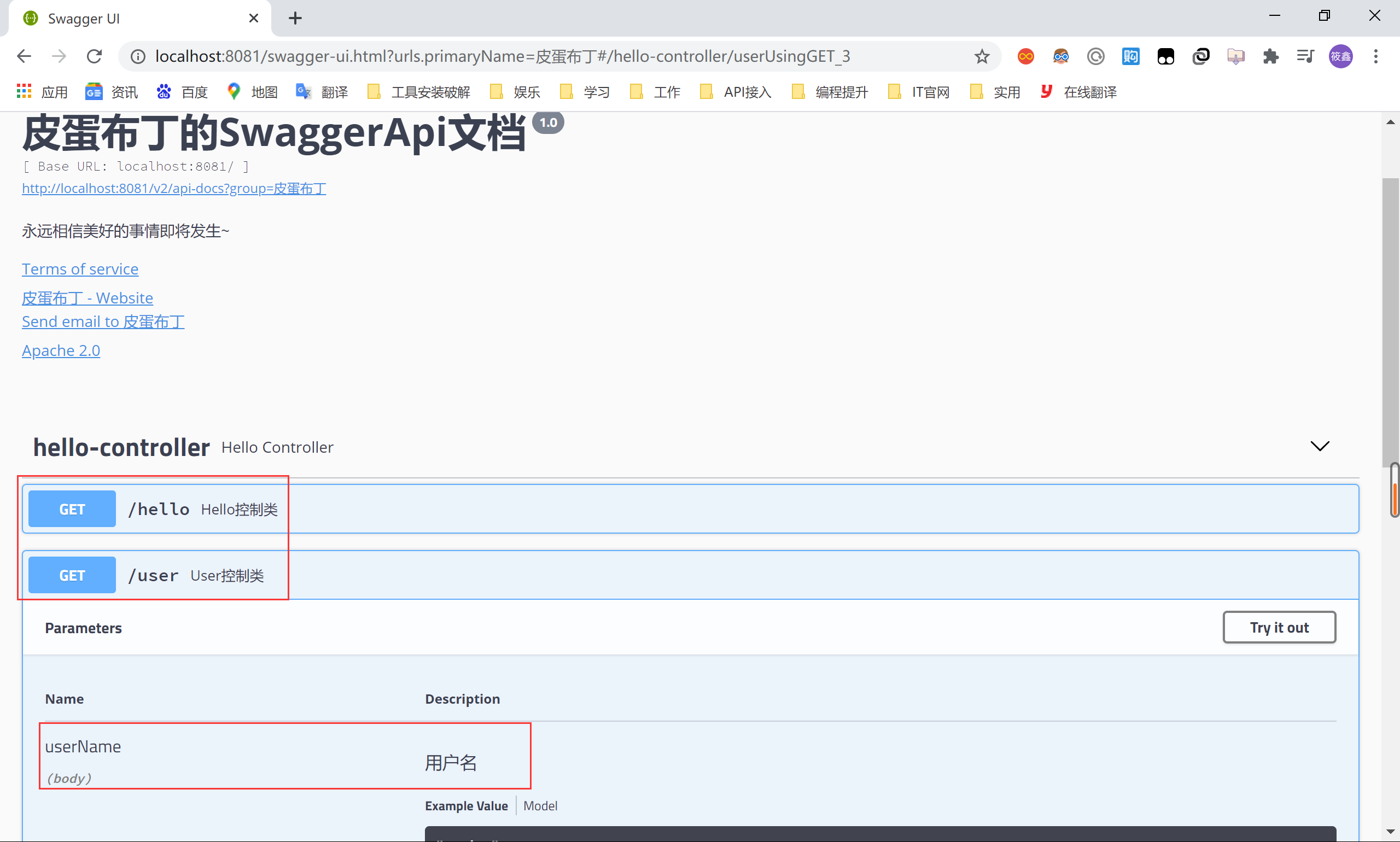
注:能力有限,还请谅解,争取早日能够写出有质量的文章!
我是皮蛋布丁,一位爱吃皮蛋的热爱运动的废铁程序猿。
感谢各位大佬光临寒舍~
最后
以上就是怡然大叔最近收集整理的关于Springboot项目--整合Swagger详细图文教程(IDEA)的全部内容,更多相关Springboot项目--整合Swagger详细图文教程(IDEA)内容请搜索靠谱客的其他文章。
本图文内容来源于网友提供,作为学习参考使用,或来自网络收集整理,版权属于原作者所有。








发表评论 取消回复